مائیکروسافٹ 2025 تک MSDT (Microsoft Support Diagnostic Tool) کو ہٹا دے گا۔ یہ پچھلے کچھ سالوں میں MSDT میں پائی جانے والی کمزوریوں کی وجہ سے ہے۔ اب، مائیکروسافٹ نے فیصلہ کیا ہے MSDT پر مبنی ونڈوز ٹربل شوٹرز کو ریٹائر کریں۔ اور انہیں Get Help ایپ میں ٹربل شوٹرز سے تبدیل کریں۔ اس مضمون میں، ہم آپ کو دکھائیں گے ونڈوز 11 میں آڈیو ٹربل شوٹر کے لیے مدد حاصل کریں کو کیسے چلائیں۔ ابھی.

Windows 11/10 میں، Windows 11/10 کی ترتیبات کے ذریعے ٹربل شوٹرز تک رسائی حاصل کی جا سکتی ہے۔ کسی خاص ٹربل شوٹر کو لانچ کرنے کے لیے، آپ کو 'سیٹنگز> سسٹم> ٹربل شاٹ> دیگر ٹربل شوٹرز' پر جانا ہوگا۔
ایک آنے والا Windows 11 اپ ڈیٹ ان MSDT پر مبنی ٹربل شوٹرز کو نئے Get Help ایپ سے بدل دے گا – اور لنکس خود بخود ری ڈائریکٹ ہو جائیں گے۔
ونڈوز 11 کی گیٹ ہیلپ ایپ میں آڈیو ٹربل شوٹر کیسے چلائیں۔
Windows 11 پر گیٹ ہیلپ آڈیو ٹربل شوٹر چلانے کے لیے درج ذیل اقدامات کریں:
باطل (document.oncontextmenu = null)
- ونڈوز سرچ کھولیں اور ٹائپ کریں۔ مدد حاصل کرو
- منتخب کریں۔ مدد حاصل کرو تلاش کے نتائج سے ایپ۔
- جب گیٹ ہیلپ ایپ آپ کی اسکرین پر ظاہر ہو تو اس کے سرچ بار پر کلک کریں اور ٹائپ کریں۔ آڈیو ٹربل شوٹر .
- مارا۔ داخل کریں۔ .
آپ بھی یہاں کلک کریں نئے Get Help Audio ٹربل شوٹر کو براہ راست کھولنے کے لیے۔
مندرجہ بالا اقدامات سے آڈیو ٹربل شوٹر شروع ہو جائے گا۔ مدد ایپ حاصل کریں۔ . موجودہ ان باکس ونڈوز ٹربل شوٹر کے برعکس، آڈیو ٹربل شوٹر خود سے تشخیصی عمل شروع نہیں کرے گا جب تک کہ آپ اسے ایسا کرنے کے لیے اپنی رضامندی نہیں دیتے۔ آڈیو ٹربل شوٹر شروع کرنے کے لیے، کلک کریں۔ جی ہاں .
ٹربل شوٹنگ مرحلہ وار طریقے سے کی جائے گی۔ سب سے پہلے، آڈیو ٹربل شوٹر آپ کے آلے کو مسائل کے لیے اسکین کرے گا اور آپ کے آڈیو ڈیوائس کا استعمال کرتے ہوئے ٹیسٹ ٹون چلائے گا۔ آپ کو یہ بھی مشورہ دیا جائے گا کہ ٹربل شوٹنگ کے عمل کے دوران کچھ بھی ٹائپ نہ کریں کیونکہ اس سے اسکین میں خلل پڑ سکتا ہے۔
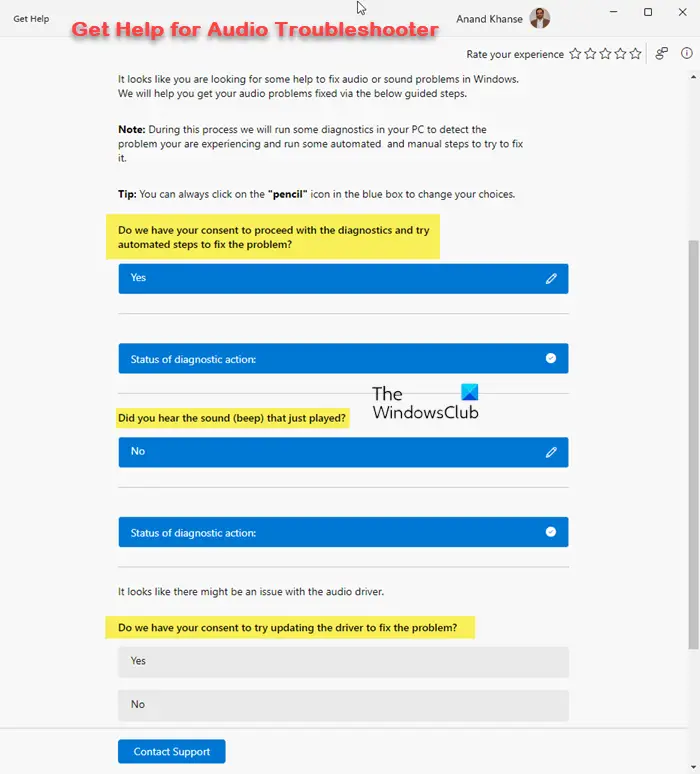
اسکیننگ مکمل ہونے کے بعد، آپ کو اپنی رائے دینا ہوگی۔ اگر آپ نے ٹیسٹ ٹون (ایک بیپ کی آواز) سنی ہے، تو ہاں پر کلک کریں، بصورت دیگر نہیں پر کلک کریں۔ مزید ٹربل شوٹنگ کا عمل اس تاثرات پر منحصر ہے جو آپ ٹربل شوٹر کے ٹیسٹ کے دوران فراہم کرتے ہیں۔
اگر آپ ٹربل شوٹنگ کے عمل کے دوران غلط آپشن کا انتخاب کرتے ہیں، تو آپ پر کلک کر کے اپنا جواب تبدیل کر سکتے ہیں۔ پینسل آئیکن اگر (مثال کے طور پر) ٹربل شوٹر کو آپ کے آڈیو ڈیوائس ڈرائیور میں کوئی مسئلہ نظر آتا ہے، تو وہ ڈرائیور کو اپ ڈیٹ کرنے کے لیے آپ سے رضامندی طلب کرے گا۔ کلک کریں۔ جی ہاں اپنے آڈیو ڈیوائس ڈرائیور کو اپ ڈیٹ کرنے کے لیے۔
ونڈوز 10 جگہ اپ گریڈ میں
اگر آپ آڈیو ڈیوائس ڈرائیور کو دستی طور پر اس سے ڈاؤن لوڈ کرکے دوبارہ انسٹال کرنا چاہتے ہیں۔ کارخانہ دار کی ویب سائٹ ، آپ ٹربل شوٹنگ کے عمل کو روکنے کے لیے نہیں پر کلک کر سکتے ہیں۔
ٹربل شوٹنگ کا عمل مکمل ہونے کے بعد، ٹربل شوٹر آپ سے پوچھے گا ' کیا اس سے مسئلہ ٹھیک ہوگیا؟ آپ اپنے مسئلے کی حالت کے لحاظ سے ہاں یا نہیں پر کلک کر سکتے ہیں۔
اگر آڈیو ٹربل شوٹر آپ کے مسئلے کو حل کرنے میں ناکام رہتا ہے، تو یہ آپ سے فیڈ بیک ہب کے ذریعے تشخیصی رپورٹ بھیجنے کو کہے گا۔ اگر آپ تشخیصی رپورٹ بھیجنا چاہتے ہیں تو ہاں پر کلک کریں، بصورت دیگر، نہیں پر کلک کریں۔
آپ پر کلک کر کے بھی سپورٹ سے رابطہ کر سکتے ہیں۔ سپورٹ سے رابطہ کریں۔ Get Help ایپ کے نیچے بائیں جانب بٹن۔
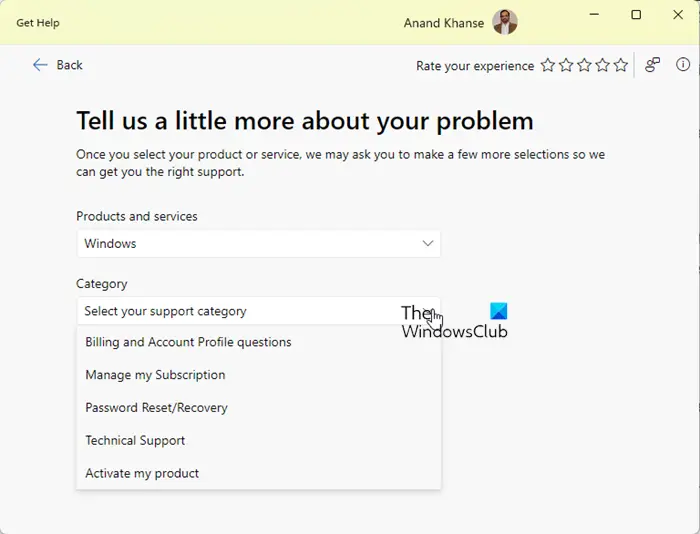
Get Help ایپ نیچے سے متعلقہ مسائل کے لنکس بھی فراہم کرتی ہے۔ مدد کے مزید اختیارات دیکھنے کے لیے نیچے سکرول کریں۔ یہ لنکس ٹربل شوٹر کی قسم سے متعلق ہیں جسے آپ Get Hep ایپ استعمال کرتے ہوئے چلاتے ہیں۔ مثال کے طور پر، اگر آپ گیٹ ہیلپ ایپ میں آڈیو ٹربل شوٹر چلاتے ہیں، تو آپ کو مدد کے مزید اختیارات نظر آئیں گے جیسے آپ کے آڈیو ڈیوائس کا ازالہ کرنا، ونڈوز میں آواز یا آڈیو کے مسائل کو ٹھیک کرنا، وغیرہ۔ یہ لنکس براہ راست Get Help میں Microsoft سپورٹ مضمون کو کھولیں گے۔ ایپ
کیا ونڈوز 11 میں آڈیو کے مسائل ہیں؟
ونڈوز 11 میں آڈیو مسائل نہیں ہیں۔ تاہم، مسائل کسی بھی مشین پر ہو سکتے ہیں۔ اگر آپ تجربہ کریں۔ آپ کے ونڈوز 11 پر آڈیو مسائل کمپیوٹر پر، آپ مسئلے کو حل کرنے کے لیے آڈیو ٹربل شوٹر چلا سکتے ہیں۔
مائیکرو سافٹ سطح کی کتاب کی بورڈ کام نہیں کررہا ہے
میں Windows 11 پر جواب نہ دینے والی آڈیو سروسز کو کیسے ٹھیک کروں؟
ونڈوز آڈیو سروس ونڈوز پر مبنی پروگراموں کے لیے آڈیو کا انتظام کرتی ہے۔ اگر اس سروس کو روک دیا جاتا ہے یا غیر فعال کر دیا جاتا ہے، تو آڈیو آلات اور اثرات ٹھیک سے کام نہیں کریں گے۔ اگر آپ دیکھتے ہیں۔ آڈیو سروسز جواب نہیں دے رہی ہیں۔ آپ کے ونڈوز 11 کمپیوٹر میں خرابی ہے، آپ کچھ اصلاحات استعمال کر سکتے ہیں جیسے ونڈوز آڈیو سروس کو دوبارہ شروع کرنا، خراب شدہ سسٹم امیج فائلوں کی مرمت وغیرہ۔















